Haben Sie ein EPLAN-Projekt vom Typ *.EPDZ geöffnet oder fortgesetzt, kann dieses Projekt aus mehreren Bauräumen bestehen. Innerhalb eines Bauraums können zudem mehrere Schaltschränke enthalten sein, beispielsweise bei Schaltschrankanreihungen. Innerhalb eines Schaltschranks gibt es wiederum unterschiedliche Montageorte wie Türen, Tragschienen, Montageplatten usw., deren elektrische Betriebsmittel miteinander zu verbinden sind.
Um sich für Ihre Installationsarbeiten die gewünschten Verlegeverbindungen anzeigen zu lassen, steht Ihnen im EPLAN Smart Wiring eine Bauraum- und eine Schaltschrankauswahl zur Verfügung. Über die Schaltschrankauswahl ist es zudem möglich, nur die Verlegeverbindungen des Schaltschranks auszuwählen, die einem bestimmten Montageort zugeordnet sind.
 Bauräume auswählen
Bauräume auswählen
Verfügt ein Projekt über mehr als einen Bauraum, so wird Ihnen nach dem Öffnen oder Fortsetzen des Projekts der Dialog Bauraumauswahl angezeigt. In diesem Dialog können Sie festlegen, in welchem Bauraum des Projekts Sie Verlegeverbindungen bearbeiten möchten.
Zu jedem im Dialog gelisteten Bauraum erhalten Sie Informationen über den jeweiligen Fortschritt der Installation, wobei die Anzahl der bereits installierten und die Anzahl der insgesamt vorhandenen Verlegeverbindungen angezeigt wird.
Vor der endgültigen Auswahl können Sie sich eine grafische Vorschau des Bauraums in dem rechts angeordneten Anzeigebereich des Dialogs anzeigen lassen, der dem der 3D-Ansicht entspricht. Mit dem Finger oder der Maus kann der Zoomfaktor und / oder der Blickwinkel auf den Bauraum geändert werden.
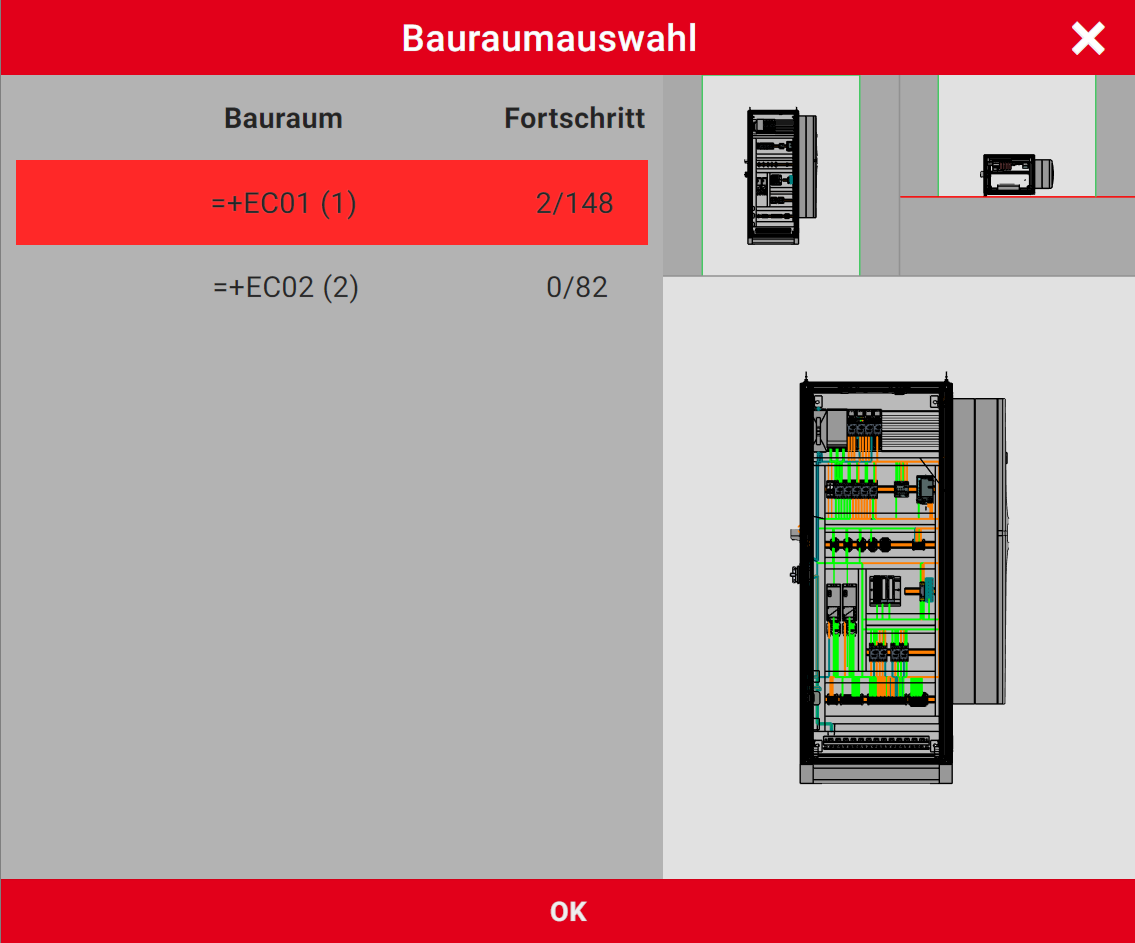
Vorgehen
- Markieren Sie in der Liste des Dialogs den gewünschten Bauraum.
- Möchten Sie sich vorab ein detailliertes Bild vom Montageaufbau im Bauraum machen, dann ändern Sie in der Vorschau durch Maus- oder Fingerbewegungen den Zoomfaktor und / oder den Blickwinkel.
- Bestätigen Sie die Auswahl mit [OK].
- Die Verbindungsliste des gewählten Bauraums wird zur Bearbeitung geöffnet.
- In der 3D-Ansicht wird der Montageaufbau des gewählten Bauraums angezeigt.
Hinweise
- In den Dialog Bauraumauswahl gelangen Sie auch, wenn Sie im geöffneten Projekt den Menüpunkt Bauraum auswählen.
- Den Bauraum zu wechseln, ist zudem über die 3D-Ansicht möglich. Nutzen Sie dort die Pfeilschaltflächen des roten Feldes, und "blättern" Sie durch die Bauräume des Projekts.

Lange Bauraumnamen, die nicht in das rote Feld passen, werden gekürzt angezeigt. Durch Anklicken oder Antippen des Namens können Sie sich den ungekürzten Bauraumnamen in einem separaten Dialog anzeigen lassen
 Schaltschränke und Montageorte auswählen
Schaltschränke und Montageorte auswählen
Voraussetzungen
- Sie haben den gewünschten Bauraum mit einem Montageaufbau ausgewählt.
- Der Bauraum enthält Verbindungen des Typs "Draht (Einzelader)", "Drahtbrücke" oder "Schlauch".
- Für die Bearbeitung von Montageorten sind an Artikelplatzierungen die Eigenschaften Montageort (beschreibend) (ID 20024) und Montageort (beschreibend und gemeinsam) (ID 36003) in EPLAN Pro Panel mit Werten gefüllt.
Vorgehen
- Klicken oder tippen Sie links in der Such- und Filterleiste der Verbindungsliste auf die Schaltfläche für die Schaltschrankauswahl
 .
. - Markieren Sie in der Liste des Dialogs Schaltschrankauswahl die gewünschte Schaltschrankkennung aus.
- Die Schaltfläche für die Schaltschrankauswahl wird rot umrahmt dargestellt (
 ).
). - Die gewählte Schaltschrankkennung wird rot markiert (z.B.
 ).
).
Listeneinträge und deren Bedeutung:
|
<Schaltschrankkennung> |
Hierüber wählen Sie einen bestimmten Schaltschrank im Bauraum aus.
|
|
Alles |
Hierüber wählen Sie alle im Bauraum enthaltenen Schaltschränke aus.
|
|
Alle schaltschrankübergreifenden Verlegeverbindungen |
Hierüber wählen Sie alle im Bauraum enthaltenen Schaltschränke aus.
|
Montageorte auswählen
Einen bestimmten Montageort im Schaltschrank wählen Sie mit Hilfe der Schaltschrankauswahl aus.
Voraussetzungen
- Sie haben in der Such- und Filterleiste der Verbindungsliste auf die Schaltfläche
 geklickt oder getippt, so dass die Liste des Dialogs Schaltschrankauswahl geöffnet ist.
geklickt oder getippt, so dass die Liste des Dialogs Schaltschrankauswahl geöffnet ist. - Im Dialog ist mindestens ein Schaltschrank aufgeführt, für den ein oder mehrere Montageorte definiert sind. Dies wird durch das Symbol
vor der Schaltschrankkennung kenntlich gemacht.
Vorgehen
- Klicken oder tippen Sie auf das Symbol
vor der gewünschten Schaltschrankkennung.
- Die Liste wird unterhalb der Schaltschrankkennung um die Liste der Montageorte erweitert.
- Wählen Sie in dies Liste den gewünschten Montageort aus.
- Die Schaltfläche für die Schaltschrankauswahl wird rot umrahmt dargestellt (
 ).
). - Die gewählte Montageort wird rot markiert (z.B.
 ).
).
Listeneinträge und deren Bedeutung:
|
<Montageortbezeichnung> |
Hierüber wählen Sie einen bestimmten Montageort im Schaltschrank aus.
|
|
Alle montageortübergreifenden Verlegeverbindungen |
Hierüber wählen Sie alle im Schaltschrank enthaltenen Montageorte aus.
|
Hinweis
Die Schaltfläche  ist nicht aktivierbar, wenn Sie den Verbindungstyp "Kabel" gewählt haben.
ist nicht aktivierbar, wenn Sie den Verbindungstyp "Kabel" gewählt haben.
Filter bei der Schaltschrankauswahl nutzen
Um Schaltschränke und Montageorte auszuwählen, steht Ihnen im Dialog Schaltschrankauswahl auch das Feld Filter zur Verfügung.
Vorgehen
- Tragen Sie eine Zeichenfolge in das Feld ein, die Teil einer Schaltschrankkennung oder einer Montageortbezeichnung ist.
- Der Filter wird angewendet. Die Anzeige der Schaltschränke und Montageorte in der Liste des Dialogs wird entsprechend auf die Einträge reduziert, auf die der Filterwert passt.
- Möchten Sie den Filter löschen, so entfernen Sie den im Filterfeld eingetragenen Wert.